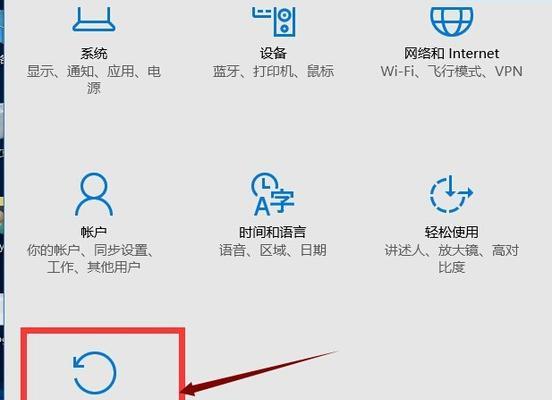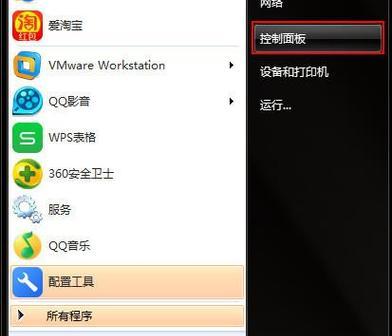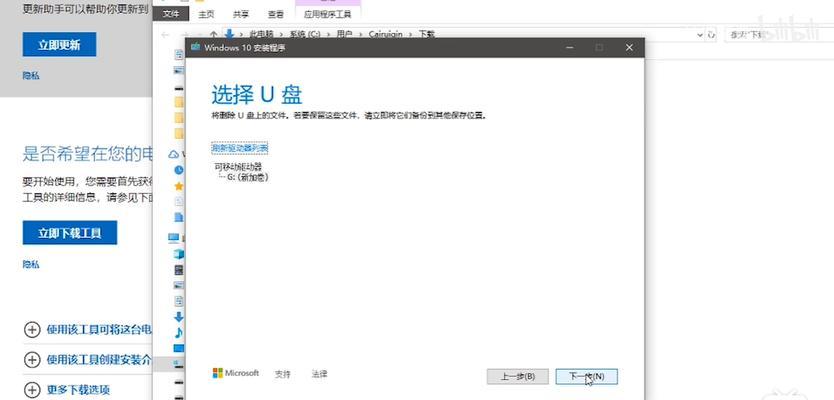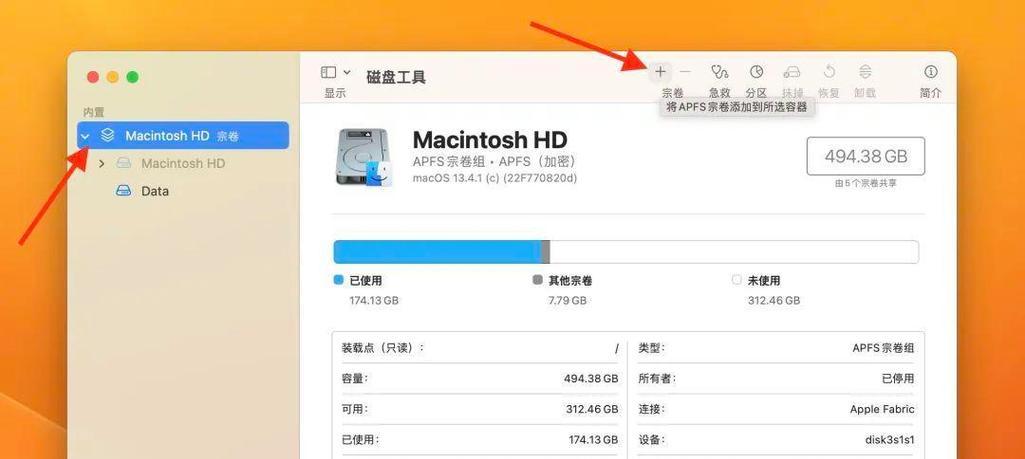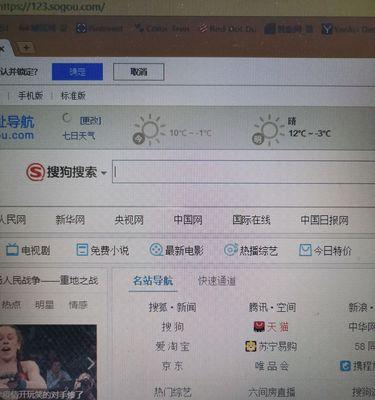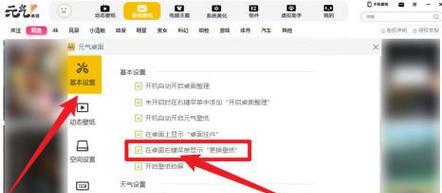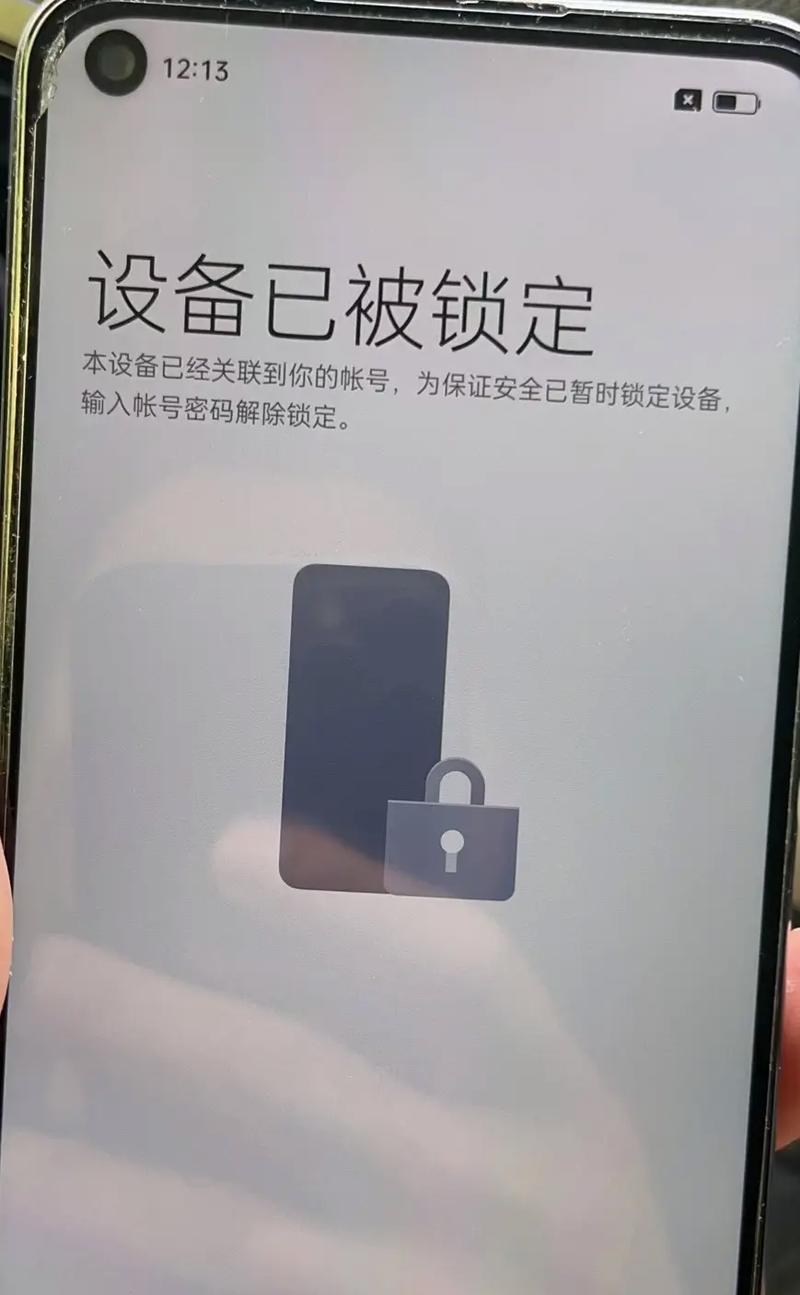Win7是微软公司推出的一款广受欢迎的操作系统,它稳定可靠,并拥有许多实用的功能。其中一个重要的功能就是系统恢复选项,它可以帮助用户在遭遇问题或错误时迅速修复系统,恢复正常运行。本文将详细介绍Win7系统恢复选项的操作方法,帮助用户解决各类系统问题。
一、了解Win7系统恢复选项的作用
Win7系统恢复选项是一个强大的工具,可以帮助用户解决系统崩溃、启动问题、驱动错误、蓝屏等各种常见的系统故障。通过使用系统恢复选项,用户可以还原系统到之前的稳定状态,消除问题并保护个人数据。
二、进入Win7系统恢复选项的方法
1.关闭电脑,然后按下电源按钮,待电脑开机时按下F8键进入高级启动选项界面。
2.在高级启动选项界面中,选择“修复你的电脑”选项并按下回车键。
3.在接下来的界面中,选择正确的操作系统(如果有多个)并继续。
4.在系统恢复选项界面中,选择希望执行的恢复操作,如“系统还原”、“启动修复”、“命令提示符”等。
三、使用系统还原功能恢复Win7系统
1.在系统恢复选项界面中,选择“系统还原”,然后按下回车键。
2.在接下来的界面中,选择一个合适的还原点,这个还原点是在系统崩溃之前自动创建的。
3.点击“下一步”按钮,然后确认所选择的还原点,并点击“完成”按钮开始系统还原。
4.等待系统还原过程完成,电脑将会自动重启,并恢复到所选择的还原点之前的状态。
四、使用启动修复功能修复Win7系统
1.在系统恢复选项界面中,选择“启动修复”,然后按下回车键。
2.系统会自动进行启动修复,尝试解决引起系统启动问题的原因。
3.如果启动修复成功,系统会自动重启并恢复正常运行。如果仍然存在问题,可以尝试其他的修复选项。
五、使用命令提示符进行高级操作
1.在系统恢复选项界面中,选择“命令提示符”,然后按下回车键。
2.命令提示符界面提供了一系列的命令,可以用于执行高级的系统维护和修复操作。
3.用户可以根据具体问题,在命令提示符界面中执行相应的命令,如修复引导文件、重建启动引导等。
六、使用系统恢复选项前的注意事项
1.在使用系统恢复选项之前,建议用户备份重要的个人数据,以防止意外数据丢失。
2.确保电脑连接到稳定的电源,并且电脑充电充足。
3.遵循系统恢复选项的指引操作,不要随意更改或删除系统文件,以免造成其他问题。
七、常见问题解答
1.Q:我忘记了管理员密码,还能使用系统恢复选项吗?
A:可以尝试使用其他账户登录或者重置管理员密码后再使用系统恢复选项。
2.Q:使用系统恢复选项会影响我的个人文件吗?
A:系统恢复选项不会删除或修改个人文件,但是为了避免数据丢失,请提前备份重要数据。
八、使用Win7系统恢复选项的其他功能
除了上述介绍的功能,Win7系统恢复选项还提供了其他实用的功能,如系统映像恢复、自动修复等,用户可以根据具体问题选择相应的功能进行操作。
九、小结
本文详细介绍了Win7系统恢复选项的操作方法,包括进入系统恢复选项的方法、使用系统还原、启动修复和命令提示符等功能进行系统修复的具体步骤。希望本文能帮助用户解决Win7系统遇到的各种问题,确保电脑的正常运行。